Aktualisiert December 2025 : Beenden Sie diese Fehlermeldungen und beschleunigen Sie Ihr Computersystem mit unserem Optimierungstool. Laden Sie es über diesen Link hier herunter.
- Laden Sie das Reparaturprogramm hier herunter und installieren Sie es.
- Lassen Sie es Ihren Computer scannen.
- Das Tool wird dann Ihren Computer reparieren.
Gestern haben wir gesehen, wie man Windows dazu bringt, eine drahtgebundene Verbindung anstelle einer drahtlosen Verbindung zu verwenden. In diesem Beitrag werden wir sehen, wie man die Priorität der drahtlosen Netzwerkverbindung in Windows 10/8 mit CMD anzeigt und ändert. Windows 8/10 verfügt nicht über einen Wireless Profile Manager, der in Windows 7 verfügbar war. Lassen Sie uns sehen, wie Sie die Priorität der drahtlosen Netzwerkverbindung ändern können, indem Sie die Eingabeaufforderung nativ verwenden.
Ändern der Priorität der drahtlosen Netzwerkverbindung
Wir empfehlen die Verwendung dieses Tools bei verschiedenen PC-Problemen.
Dieses Tool behebt häufige Computerfehler, schützt Sie vor Dateiverlust, Malware, Hardwareausfällen und optimiert Ihren PC für maximale Leistung. Beheben Sie PC-Probleme schnell und verhindern Sie, dass andere mit dieser Software arbeiten:
- Download dieses PC-Reparatur-Tool .
- Klicken Sie auf Scan starten, um Windows-Probleme zu finden, die PC-Probleme verursachen könnten.
- Klicken Sie auf Alle reparieren, um alle Probleme zu beheben.
Windows 7
Unter Windows 7 können Sie die Systemsteuerung > Netzwerk & Freigabe > Drahtlose Netzwerke verwalten öffnen. Hier angekommen, sehen Sie alle WiFi-Netzwerke.
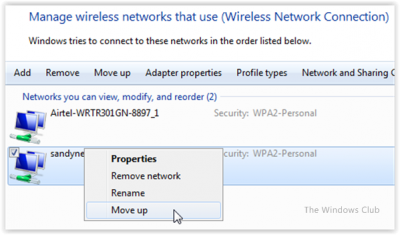
Klicken Sie mit der rechten Maustaste auf ein Netzwerk und Sie sehen Kontextmenü-Optionen wie Properties, Remove network, Rename, Move up or Move down. Diese Optionen helfen Ihnen bei der Verwaltung Ihrer WiFi-Netzwerke.
Windows 10, Windows 8.1, Windows 8, Windows 8, Windows 7
Um die Liste der drahtlosen Netzwerke zu überprüfen, mit denen Sie sich zuvor verbunden haben, und deren Priorität herauszufinden, öffnen Sie ein Eingabeaufforderungsfenster. Öffnen Sie dazu das WinX-Menü und klicken Sie auf Eingabeaufforderung. Führen Sie anschließend den folgenden Befehl aus
netsh wlan zeigt Profile an
Dort sehen Sie die Priorität Ihrer drahtlosen Netzwerke. Vielleicht möchtest du es ein wenig ändern. Dazu benötigen Sie Informationen über den Namen Ihrer Schnittstelle (Wi-Fi, wie hier zu sehen) und den Netzwerknamen, dessen Priorität Sie ändern möchten.
Wenn alles an seinem Platz ist, führen Sie den folgenden Befehl
aus
netsh wlan set profileorder name= Reliance interface=Wi-Fi priority=1
Hier ersetzen Sie Reliance durch den Namen Ihres Netzwerks und Wi-Fi durch den Namen Ihrer Netzwerkschnittstelle.
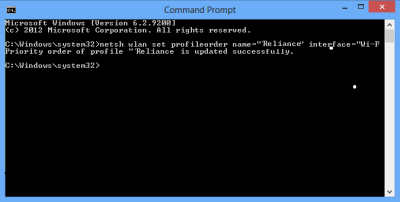
Das ist es!
Wenn Sie nun zurückgehen und Ihre Profile überprüfen, werden Sie feststellen, dass sich “Vertrauen” nach oben bewegt hat.
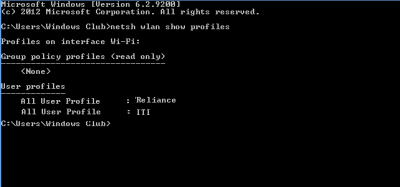
Sie können jederzeit unseren Freeware WiFi Profile Manager verwenden, der versucht, diese Lücke in Windows 8/10 zu schließen, um Ihr WiFi-Profil zu verwalten.
Ich hoffe, das hilft!
EMPFOHLEN: Klicken Sie hier, um Windows-Fehler zu beheben und die Systemleistung zu optimieren
